Navigieren zu tief verschachtelten Dateien und Ordnern kannDies ist eine ziemlich mühsame Aufgabe, insbesondere wenn Sie bei Ihrer Arbeit häufig darauf zugreifen müssen. Sie können auf diese Dateien und Ordner problemlos zugreifen, indem Sie Desktop-Verknüpfungen für die erforderlichen Elemente erstellen. Dies würde es zu einer praktikablen Lösung machen und Sie davon abhalten, immer wieder zufällige Verzeichnisse zu durchsuchen oder das Startmenü zu öffnen und nach dem gewünschten Element zu suchen. Es hat aber auch einen Nachteil. Sie können nicht alles richtig auf Ihrem Desktop platzieren, egal wie viel Bildschirmfläche Sie haben. Und wenn Sie, wie ich, den Desktop nicht überladen möchten, suchen Sie möglicherweise etwas noch Besseres. Eine solche Lösung, die Sie verwenden können, ist Mein Computer Manager. Es ist ein Tool zum Erstellen von Verknüpfungen, mit dem Sie Verknüpfungen zu Dateien und Ordnern zu Arbeitsplatz- und Systemsteuerungsfenstern hinzufügen können, um den in diesen Fenstern verfügbaren zusätzlichen Speicherplatz zu nutzen.
Die Schnittstelle der Anwendung hat Datei und Werkzeuge Menü oben, Datei hinzufügen, Ordner hinzufügen, Element bearbeiten und Gegenstand entfernen Schaltflächen erscheinen unter dem Menü mit Modus und Lage Dropdown-Menüs auf der rechten Seite. Das Name und Lage der hinzugefügten Verknüpfungen werden im Hauptteil der Benutzeroberfläche angezeigt.

Um eine Datei- oder Ordnerverknüpfung hinzuzufügen, legen Sie die Modus zu Fortgeschritten, wählen Mein Computer oder Schalttafel von Lage und klicken Sie auf Datei hinzufügen oder Ordner hinzufügen Knopf abhängig von Ihrer Anforderung. Ein Fenster wird eingeblendet, in dem Sie auswählen können Name, Pfad und Symbol für Ihre gewünschte Verknüpfung. Sobald Sie fertig sind, klicken Sie auf Hinzufügen.
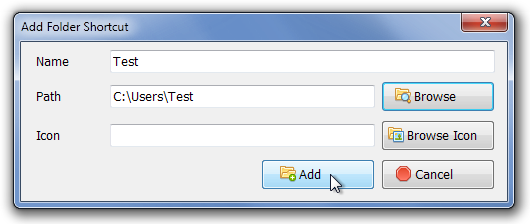
Die Datei- und Ordnerverknüpfungen werden dem vordefinierten Fenster hinzugefügt.
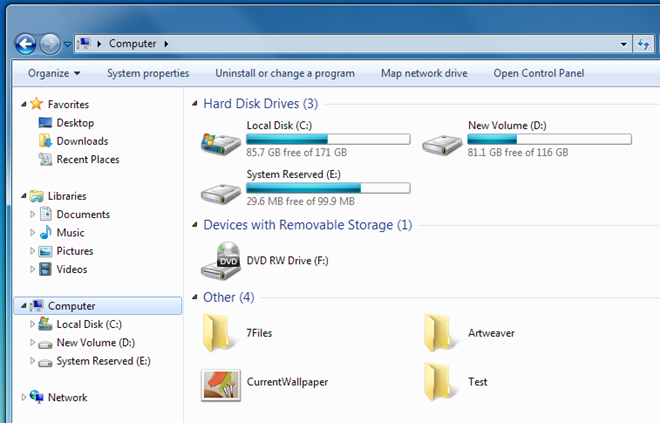
Klicken Werkzeuge Menü und wählen Sie Optionen integrieren Zu MyComputer hinzufügen und Zur Steuerung hinzufügen Panel-Optionen im Kontextmenü von Windows Explorer mit der rechten Maustaste. Klicken Sie mit der rechten Maustaste auf eine Datei oder einen Ordner und wählen Sie die gewünschte Option, um eine Verknüpfung zu einer Datei oder einem Ordner hinzuzufügen Mein Computer oder Schalttafel Fenster.
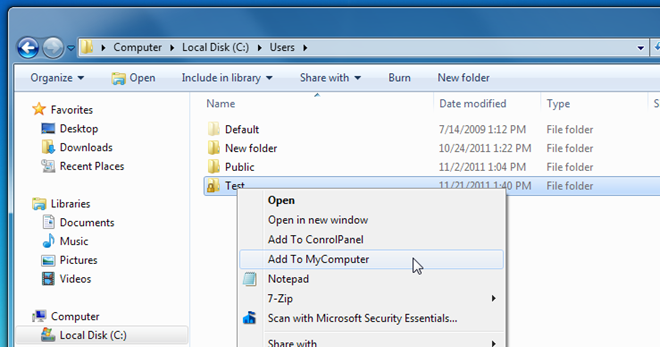
Während des Testens der Software wird die Einfach Es gab ein Problem mit dem Modus, bei dem Sie in einigen Fällen nicht mehr als eine Datei oder eine Ordnerverknüpfung hinzufügen können Mein Computer oder Schalttafel Fenster. Wir hoffen, dass der Entwickler dieses Problem in zukünftigen Versionen beheben wird. My Computer Manager funktioniert unter allen Windows-Versionen, einschließlich Windows XP, Windows Vista, Windows 7 und Windows 8. Es werden sowohl 32-Bit- als auch 64-Bit-Betriebssystemeditionen unterstützt.
Laden Sie den Arbeitsplatz-Manager herunter









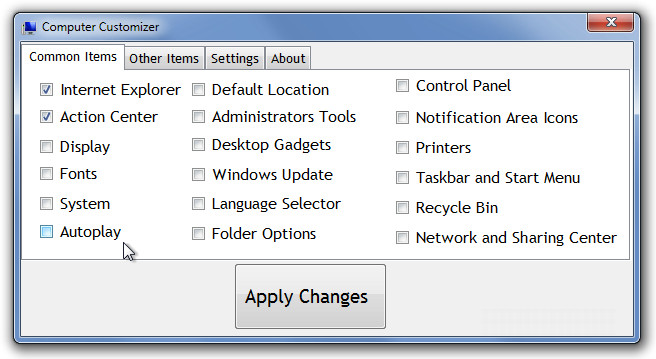



Bemerkungen